Questo addon permette di curare qualsiasi membro della gang senza doverlo bersagliare, semplicemente con un clic.
Oltre alla guarigione, puoi lanciare qualsiasi incantesimo benefico sul bersaglio (sebbene io usi Pallypower per questo compito) e puoi persino usare le macro.
La configurazione dell'addon può essere complicata a prima vista, poiché ci sono molte cose da configurare, ma con pazienza è possibile ottenere la piena funzionalità e una configurazione "su misura" del nostro stile e della modalità di gioco.
Puoi avviare un'abilità con un clic del mouse.
Le opzioni di clic sono:
- Pulsante di sinistra
- Bottone giusto
- Bottone centrale
- Altri pulsanti, se ce ne sono
Inoltre è anche possibile assegnare un'abilità a fare clic + combinazioni di tasti
Le possibili combinazioni sono:
- Maiusc + clic
- Alt + clic
- Ctrl + clic
Scaricalo:
La prima cosa che vedrai sono 2 cose:
- Un'icona per la configurazione dell'addon sulla mini mappa
- Una nuova finestra nel gioco con una barra e il tuo nome (questa è la finestra di healbot)
| Icona | Finestra |

|
Configurazione di Healbot
Facciamo clic su Opzioni e otteniamo la finestra di configurazione di Heal Bot. Vedrai molte schede (ai neofiti con questo componente aggiuntivo: Niente panico):
A prima vista, per chi di voi ha già utilizzato HB, l'interfaccia di configurazione non sembra essere cambiata molto, come vedremo nell'immagine seguente:
Scheda Generale
Come puoi vedere nell'immagine, ho deselezionato le opzioni Mostra l'icona sulla minimappa y Fare clic con il tasto destro per aprire le Opzioni da quando uso l'estensione Pannello Titan Ed è a quell'addon che mando tutte le icone della minimappa e da lì ottengo l'interfaccia di configurazione di quasi tutti i miei addon. Inutile dire che se controlliamo la casella Disabilita HealBot non saremo in grado di utilizzare l'addon.
In questa stessa scheda possiamo configurare la frequenza con cui l'addon controlla la nostra distanza rispetto ai compagni di gruppo / banda, il numero di compagni, animali domestici e serbatoi principali che vedremo e le classi che vedremo nei gruppi di barre .
Possiamo vedere che è tutto molto grafico e intuitivo.
Configura questi parametri a tuo piacimento.
Scheda Abilità
In questa scheda configureremo alcune delle cose più importanti dell'addon.
Per prima cosa, consiglio di configurare solo le barre abilitate. Impostare le barre disabilitate è una perdita di tempo, poiché non possiamo interagire con esse.
Nella sezione botón Configureremo le abilità che assegneremo a ogni clic o combinazione tasto + clic. Devo ricordarti la necessità che i nomi delle abilità devono essere scritti così come compaiono nel libro degli incantesimi.
A nostra volta possiamo assegnare una macro invece di un'abilità. E anche l'uso di un tallone.
Vediamo un esempio pratico di quanto ho appena detto. Ovviamente commenterò un esempio valido per la mia classe. (Paladino) nel suo ramo di guarigione, applichi l'esempio alla tua classe e con le tue abilità.
Una possibile macro per Paladin healer potrebbe essere:
Abbiamo lanciato Favore divino, che ci assicura un critico, quindi lanciamo Luce sacra.
La macro sarebbe simile a questa:
/ cast Divine Favour
/ lancia Holy Light
Questa macro funzionerebbe meglio se attivassimo prima un ninnolo che aumentasse il nostro potere magico.
Bene, se vogliamo fare tutto questo con HB, dobbiamo solo includere la macro con il nome così come l'abbiamo creata e spuntare la casella Trinket automatico, 1 se è il ninnolo superiore e 2 se è quello inferiore. Le azioni di questo tipo devono essere assegnate a combinazioni tasto + clic speciali e poco frequenti per evitare un utilizzo accidentale.
Ad esempio Maiusc + Ctrl + clic.
Voglio anche suggerire a coloro che sono nuovi all'uso di questo addon, che inizialmente assegna le abilità a 2 combinazioni per pulsante del mouse.
Clic y Ctrl + clic Con questo ad esempio evitiamo di sovraccaricare la configurazione e che nei momenti di massima tensione ci dimentichiamo quale fosse la combinazione di questa o quella abilità.
Successivamente puoi aggiungere altre abilità, ma per ora il mio suggerimento è questo.
Per assegnare un'abilità a un pulsante del mouse specifico, lo selezioniamo dall'elenco:

Una volta selezionato il pulsante, gli assegniamo un'abilità, scrivendone il nome nella combinazione che abbiamo scelto. Se è una macro, facciamo lo stesso.
Possiamo fare assegnazioni a tutti i pulsanti del nostro mouse. Più pulsanti abbiamo, più abilità possiamo usare tramite HB. Una volta terminati gli incarichi, contrassegniamo la casella Usa sempre le impostazioni abilitate.
Consiglio anche di usare Trasmetti se il pulsante è in opzione stampa. Questo ci farà lanciare con un clic. Se usiamo l'opzione Libera possiamo entrare in una confusione inutile.
Deselezioniamo la casella SmarCast è stato eliminato. Questa opzione ci farà utilizzare intervalli di incantesimi inferiori quando siamo fuori dal combattimento se la lasciamo selezionata. Questa opzione è stata messa in atto per facilitare il risparmio di mana. In passato, se utilizzavi una gamma di abilità inferiore, veniva speso meno mana, ma dalla patch 3.0.2 questo non è più praticabile poiché i ranghi inferiori spendono più mana.
Continuo a non capire (e mi dispiace per la mia ignoranza, non essendo un guaritore) perché questa opzione è ancora possibile all'interno della configurazione, ma c'è e doveva essere menzionata.
La scatola Evita di essere taggato accidentalmente con PVP Se lo deselezioniamo, siamo abbastanza intelligenti da sapere che se curiamo un giocatore taggato PVP verremo etichettati a nostra volta.
Dei pulsanti nella parte inferiore di questa scheda menzionerò alcune cose.
- Info: visualizza una finestra con varie informazioni come il consumo di memoria di alcuni componenti aggiuntivi, tra le altre cose.
- RipristinaHB: Ripristina la configurazione del componente aggiuntivo.
- ReloadUI: Produce lo stesso effetto come se avessimo scritto il comando / reload nella chat.
- difetto: Lascerà l'addon con la sua configurazione predefinita, mostrandoci una finestra di conferma in caso di clic accidentale (molto apprezzato, tra l'altro)
Questi pulsanti vengono visualizzati in tutte le schede di configurazione.
Scheda della pelle
Vediamo alcuni pulsanti rossi, questi ci aiuteranno a configurare diverse sezioni all'interno della scheda Pelle.
Sezione generale
Poco da notare in questa sezione (dal mio ignorante punto di vista di un non guaritore).
Consiglio lo sblocco e una volta posizionate le barre dove preferiamo, bloccando nuovamente il loro movimento.
Controlliamo le caselle:
- Disabilita la barra quando la portata è di 100 m: In questo modo i partner al di fuori di tale intervallo avranno la barra più trasparente (questa trasparenza è configurabile).
- Monitorare Aggro: Questo farà risaltare quei compagni di squadra con l'aggro dagli altri.
- Evidenzia la barra attiva: Devo spiegarlo?
Sezione intestazioni
Seleziona o deseleziona la casella Mostra intestazioni dipende da te.
Questa opzione ci farà vedere il nome del gruppo su ogni serie di barre.
| Con testiera | Senza intestazione |

|

|
Come puoi vedere, è un cambiamento fondamentalmente estetico. Deciderai tu stesso se vuoi usare questa opzione o no.
Poiché ci sono 2 pulsanti chiamati Barras chiamiamo una sezione Bars Up e l'altra, ovviamente, Bars Down.
Sezione barre sopra
In questa sezione configuriamo quali barre vedremo.
Contrassegniamo le scatole in base alla nostra scelta.
Se selezioniamo le caselle Yo y I miei animali Appariranno delle barre speciali dove queste selezioni saranno incluse.
Possiamo anche contrassegnare il file Livello di avviso, ovvero in quale percentuale verrà attivato l'avviso e la barra cambierà per diventare più visibile.
Possiamo configurare quali gruppi andremo a vedere, in quale ordine appariranno i componenti degli stessi e se contrassegneremo Serbatoi principali, i compagni contrassegnati nel gruppo come carri armati principali saranno i primi a comparire nel primo gruppo, subito dopo appariremo noi.
Sezione barre di seguito
Qui configureremo come vedremo le barre.
È possibile configurare:
- La consistenza delle barre.
- Numero di colonne che vedremo.
- Larghezza e altezza delle barre.
- Opacità della barra abilitata, cure in arrivo, quando un partner è fuori portata e le barre disabilitate.
- Dimensione della barra di aggro. Viene visualizzata una linea e la sua larghezza è ciò che è configurato qui.
- Dimensione della barra di mana. Come con la barra aggro, appare una linea.
Anche in questa sezione configuriamo il colore delle barre, nell'esempio dell'immagine sono colorate per classi.
Sezione Inc. guarigioni
Se attiviamo la casella, le guarigioni in arrivo appariranno in ogni barra. Poco altro da spiegare in questa sezione.
Sezione testo
In questa sezione si configura la modalità di visualizzazione del testo in ciascuna barra. Il suo carattere, allineamento e dimensione. Anche in questa sezione configuriamo se vogliamo vedere la vita del partner corrispondente a quella barra e in che modo (in numeri o in percentuale)
Sezione chat
L'addon ti consente di configurare i messaggi al gruppo o alla banda di ciò che stiamo facendo, se lo desideriamo. È in questa sezione che configuriamo se lo facciamo e quali messaggi specifici invieremo, oltre al testo da inviare.
Sezione icone
Qui configuriamo se vogliamo vedere icone diverse sulle barre. Possiamo vedere le icone di Hots o Raid mark.
Possiamo decidere quale dimensione, la sua posizione e anche la durata.
Scheda Debuff
Come ho detto prima, l'addon consente di dissipare i debuff. Questo è qualcosa che dipende da ciascuno, ma la mia opinione è che utilizziamo altri componenti aggiuntivi per questo compito, ad esempio Decorsivo, poiché comporterebbe un sovraccarico nella configurazione di questo componente aggiuntivo.
Comunque, commenteremo un po 'su questa scheda.
Come puoi vedere, l'addon rileva la tua classe e assegna la corrispondente capacità di dissipare.
Possiamo configurare se vediamo l'icona del debuff e la sua posizione, così come un avviso.
Scheda Buff
HealBot consente il buffing. Se decidiamo di utilizzare questa opzione, è preferibile che lo facciamo fuori combattimento, poiché durante esso tutta l'attenzione dovrebbe essere sulla guarigione, tralasciando l'applicazione dei buff. Ad ogni modo, se vogliamo ancora utilizzarlo durante un combattimento, contrassegniamo la casella corrispondente.
Possiamo configurare quali classi monitorare.
Possiamo anche configurare un conteggio a ritroso, che apparirà nella corrispondente icona del buff, così come la sua durata.
Scheda informazioni
Qui c'è poco da configurare ora, nel caso in cui possiamo attivare la scatola Vedi informazioni oggettive, in questo modo possiamo vedere nel tooltip alcune informazioni sui nostri buff su quel partner.
Fin qui per quanto riguarda la configurazione di HealBot.
Non è usuale per me fare il tipo di commenti che segue, ma conoscendo lo staff mi assumerò un rischio:
Questo tipo di componenti aggiuntivi consente alcune strutture con determinate attività. So che molti di voi non sono d'accordo con il suo utilizzo e che pensate che un vero guaritore dovrebbe guarire in un altro modo.
Non sono io a consigliare in via prioritaria l'uso di un addon (anche se a volte lo faccio, perdonatemi la licenza che ho preso in alcune occasioni) ma devo dire che nel mio caso particolare sono più calmo se so che il guaritore del mio gruppo utilizza questo tipo di componenti aggiuntivi. Non costringo nessuno a usarlo, ma invito coloro che stanno entrando nell'entusiasmante mondo dei guaritori a dare un'occhiata.
All'inizio della tua passeggiata lungo questo percorso, HealBot può esserti molto utile.
Mi resta solo da dire che so benissimo che questo aggiornamento della vecchia guida tarda ad arrivare, ma alcuni motivi mi hanno impedito di essere più veloce nel compito.
Guida aggiornata alla versione 3.3.0.8 di HealBot

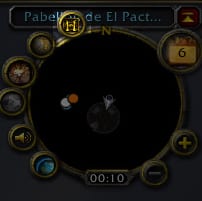









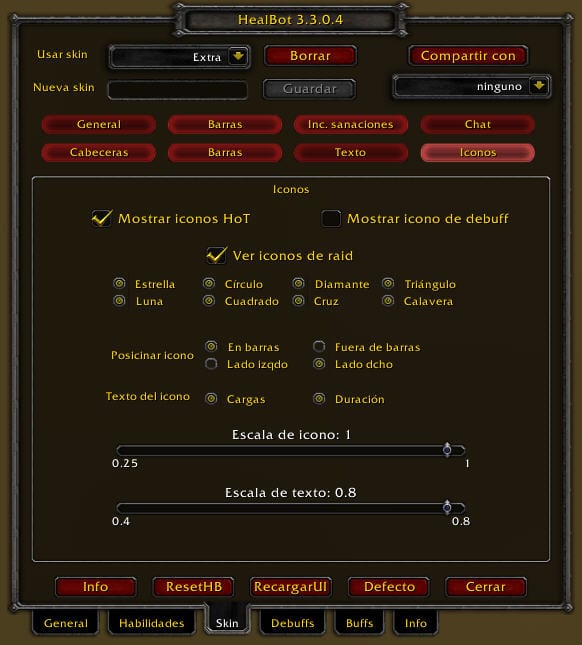



Come sposto l'addon sullo schermo? Viene predefinito al centro e non so come spostarlo. Grazie. OPS !! PEZZO GUIDA !!!
HealBot_5.4.7.2_ALL.zip - Archivio ZIP, dimensione decompressa 4.190.920 byte
Per errore, ho spuntato la casella di disattivazione e il mio heal bot è scomparso, come posso recuperarlo di nuovo?
Prova / esegui DisableAddOn ("Healbot") ReloadUI ()